VMware Workstation es un excelente producto de virtualización que te permite ejecutar múltiples máquinas virtuales en sistemas operativos Linux y Windows instalados en computadoras físicas. Cuando varios usuarios necesitan trabajar con las mismas máquinas virtuales, pueden instalar VMware Workstation Server en sus computadoras, copiar la VM original y ejecutar copias de la VM en sus computadoras.
Copiar una VM a otras computadoras requiere recursos adicionales de disco, CPU y memoria. Si las computadoras están conectadas a una LAN (red de área local) única, este método puede no ser racional. Como alternativa, puedes proporcionar acceso remoto a una máquina virtual (VM) utilizando protocolos tradicionales de acceso remoto como RDP, SSH, VNC, etc. Esta es una idea creíble, y una computadora que ejecuta dichas VMs accesibles de forma remota parece funcionar como un servidor. Alternativamente, puedes iniciar sesión en la máquina host (una máquina que ejecuta un hipervisor como VMware Workstation), ejecutar VMware Workstation y encender las VM manualmente después de un corte de energía o reiniciar la máquina host.
Afortunadamente, VMware te permite configurar VMware Workstation como un servidor y compartir VMs a través de la red, lo cual es una buena opción para grupos de trabajo.
¿Qué es VMware Workstation Server?
VMware Workstation Server es un modo utilizado en VMware Workstation que permite que las VMs que se ejecutan sobre el sistema operativo (SO) host subyacente se inicien automáticamente después de cargar el SO host, y que se acceda a ellas a través de la red con la interfaz de VMware Workstation después de compartirlas.
A finales de la década de 2000, VMware respaldaba una solución independiente llamada VMware Server (anteriormente conocida como VMware GSX Server). VMware Server es un hipervisor gratuito que se puede instalar en sistemas operativos de servidor Linux y Windows, y las VM se pueden ejecutar y acceder de forma remota utilizando el modelo cliente-servidor de VMware. Es posible crear solo una instantánea de VM y no es posible clonar VM en VMware Server.
El soporte de VMware Server se suspendió en 2011, después de lanzar la versión 2.0 que también proporcionaba una interfaz web para gestionar VM de forma remota. Como reemplazo de VMware Server, VMware lanzó una nueva función de VMs compartidas para VMware Workstation (que es un producto de pago) y ESXi Free Edition, que es una alternativa limitada de las ediciones de pago de ESXi.
Lee más sobre la licencia de VMware vSphere en esta entrada de blog. Ten en cuenta que VMware ESXi es un hipervisor de tipo 1 y VMware Workstation es un hipervisor de tipo 2.
VMware Workstation con la función de VM compartida es una buena solución para grupos de trabajo y pequeñas empresas. Si hay una computadora potente, se puede configurar como un servidor de VMware Workstation permitiendo a los usuarios con computadoras menos potentes con VMware Workstation instalado acceder a VMs compartidas que se ejecutan en el servidor de VMware Workstation. Se pueden tomar múltiples instantáneas de VM en VMware Workstation utilizado como servidor. Veamos cómo configurar VMware Workstation Server y compartir VMs en detalle.
Configuración del Servidor de VMware Workstation
Primero, asegúrese de que VMware Workstation esté instalado en su máquina Windows o Linux. Puede encontrar el tutorial completo de instalación de VMware Workstation y creación de máquinas virtuales en la publicación del blog sobre la construcción del VMware Home Lab.
Si está utilizando Windows, verifique si el servicio Servidor de VMware Workstation está en ejecución y está configurado para iniciarse automáticamente. De lo contrario, se mostrará el mensaje de que el Servidor de VMware Workstation no está disponible. El nombre del demonio apropiado en Linux es vmware-workstation-server.
Linux es un sistema operativo confiable y seguro, por lo que usar Linux en un servidor es una buena idea. Por esta razón, compartiremos una máquina virtual en VMware Workstation 15 que se ejecuta en Linux (Ubuntu 18 x64) en el ejemplo actual. Como VMware Workstation es un producto multiplataforma, el flujo de trabajo en Windows es similar.
Compartir una VM personalizada
Primero, establezca el directorio para almacenar las VM compartidas. Vaya a Editar > Preferencias y seleccione VMs compartidas. Marque la casilla Habilitar compartir máquinas virtuales y acceso remoto. El puerto HTTPS utilizado por VMware Workstation Server es 443 por defecto. Puede cambiar el número de puerto solo si aún no ha compartido ninguna VM. Vamos a establecer /vms/SharedVMs como la ubicación de las VMs compartidas. En nuestro ejemplo, una partición de disco separada se monta en el directorio /vms/.
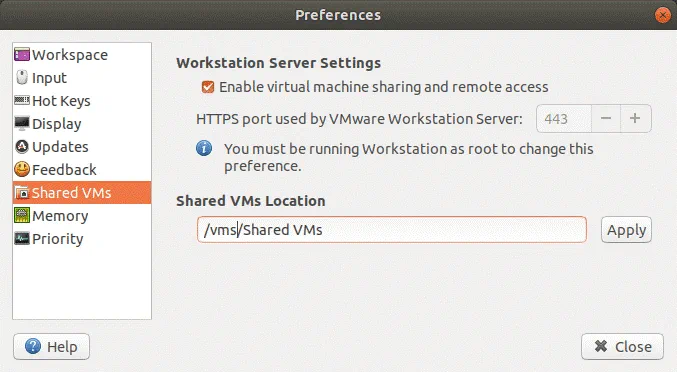
Apague la VM que desea compartir si no está apagada. Una VM ejecutándose en Windows será compartida en este ejemplo. Haga clic derecho en el nombre de la VM en la biblioteca de VM y en el menú contextual seleccione Administrar > Compartir.
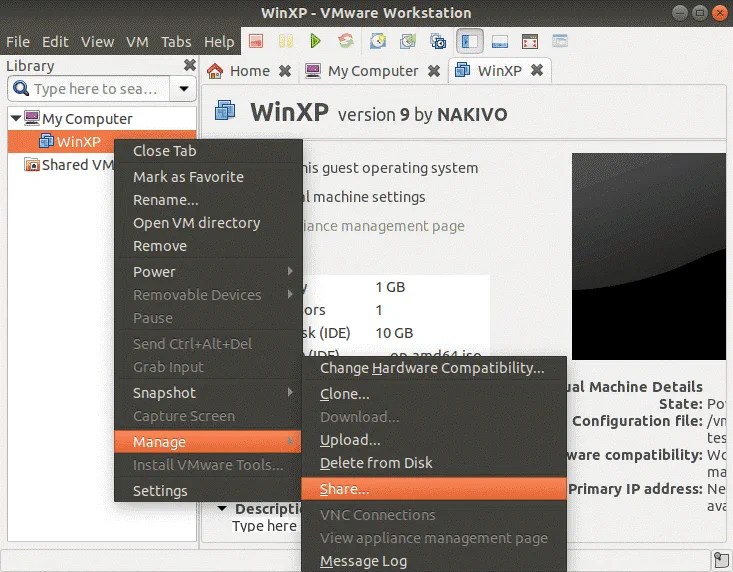
Se abrirá el Asistente para Compartir Máquina Virtual. Tenga en cuenta que después de compartir una VM, se pierden funciones como Carpetas Compartidas, AutoProtección, Arrastrar y Soltar, Copiar y Pegar, y se obtienen Acceso Remoto a la VM, Control de Acceso de Usuario y Inicio y Parada Automáticos de la VM para la VM compartida. Se le notifica sobre esto en la primera pantalla del asistente.
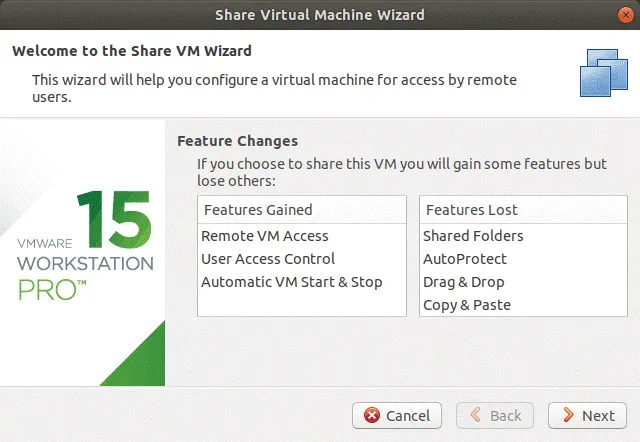
En la segunda pantalla del asistente, ingrese el nombre de la VM compartida (WinXP es el nombre utilizado en este ejemplo), verifique la ubicación de su VM compartida y seleccione una de las dos opciones para el modo de compartir VM:
- Mover la máquina virtual.
- Crear un nuevo clon de esta máquina virtual.
Selecciona la primera opción si no deseas guardar una copia de la VM para compartirla. Selecciona la segunda opción para crear un clon completo de la VM original (la VM original puede ser utilizada como respaldo en algunos casos). Un clon de VM se almacenará en el directorio de VMs compartidas. Los cambios realizados en la VM compartida no afectarán a la VM original.
Pulsa Finalizar y espera hasta que la VM esté preparada para ser compartida.
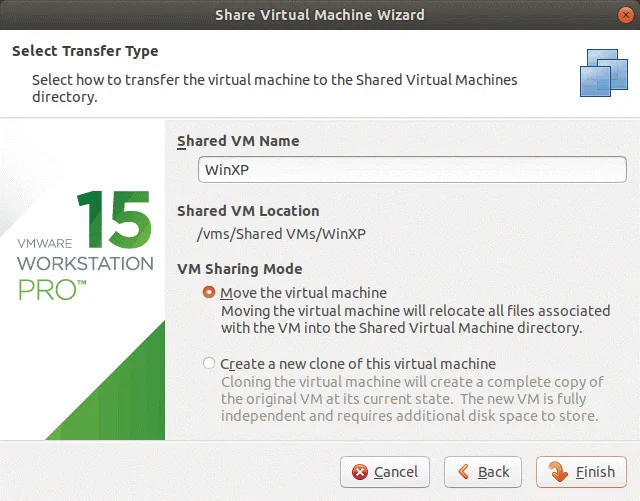
La VM ha sido compartida. Una vez que una VM se comparte, puedes ver el nombre de la VM en la carpeta de VMs Compartidas de la biblioteca de VMs. Esta vista se muestra en la captura de pantalla a continuación.
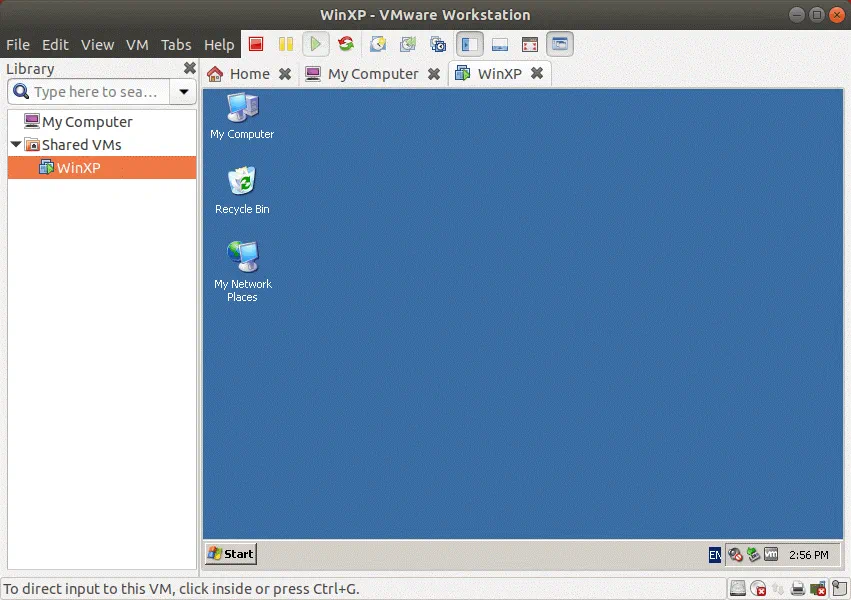
De igual manera, comparte la segunda VM. La segunda VM es necesaria para explicar cómo configurar el inicio automático en este ejemplo. Utilicemos, por ejemplo, una VM basada en Windows que ejecute un servidor de bases de datos como segunda VM y configuremos esta VM para que se inicie primero en el modo automático.
Gestión del Inicio Automático
El Servidor de VMware Workstation puede ejecutarse en segundo plano como un servicio y te permite configurar VMs para que se inicien automáticamente (después de que se inicie una máquina host en la que se haya instalado VMware Workstation, sin necesidad de que el usuario inicie sesión en el sistema operativo manualmente). Además, puedes seleccionar el orden de arranque para cada VM, por ejemplo, una VM que ejecute el servidor de bases de datos debería iniciarse primero y la VM en la que esté instalado el cliente de la base de datos debería iniciarse después con cierto retraso (se necesita algo de tiempo para que se inicie el servidor de bases de datos). Veamos cómo gestionar el inicio automático para VMs compartidas en VMware Workstation.
Haz clic derecho en la carpeta de VMs Compartidas en la biblioteca de VMs y en el menú contextual, selecciona Gestionar Acciones de Energía.
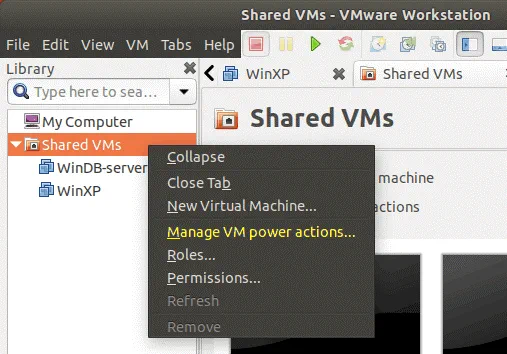
En la ventana abierta, marque la casilla de Inicio automático en la cadena correspondiente a la VM necesaria. También puede configurar la acción de detención (la acción que se realiza cuando hace clic en el botón Detener en la interfaz de VMware Workstation). La acción de detención puede tener uno de los siguientes valores: Suspender, Apagar Invitado, Apagar, Ninguno. También puede ver la ruta de cada VM. En la parte inferior de la ventana, es posible establecer retrasos entre el inicio de cada máquina virtual (el valor predeterminado es de 120 segundos).
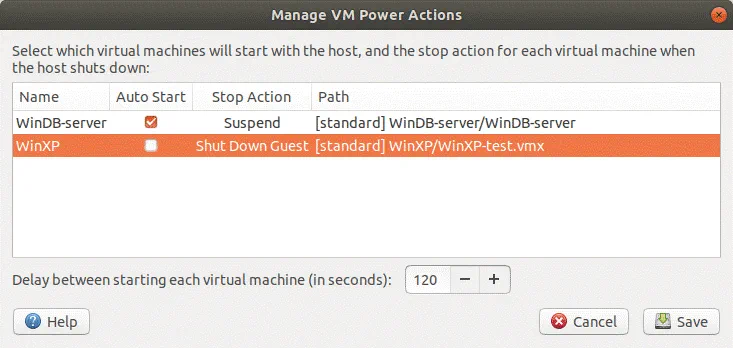
Roles y Permisos
Los roles y permisos le permiten crear un conjunto de privilegios y aplicar estos privilegios al usuario adecuado por razones de seguridad. Puede seleccionar un rol integrado o crear un rol personalizado que se aplique a usuarios específicos. Por ejemplo, un usuario puede tener todos los privilegios y otro usuario puede tener solo privilegios de solo lectura (no puede editar configuraciones de VM, crear, eliminar VM, etc.).
Para seleccionar o editar roles, haga clic derecho en la carpeta VMs Compartidas en la biblioteca de VM y seleccione Roles en el menú contextual. Hay 6 roles integrados disponibles de forma predeterminada: Administrador, Sin Acceso, Sin administrador de criptografía, Solo Lectura, Creador de VM y Usuario de VM. Puede crear un nuevo rol personalizado desde cero o clonar un rol existente a un nuevo rol y luego editar este nuevo rol.
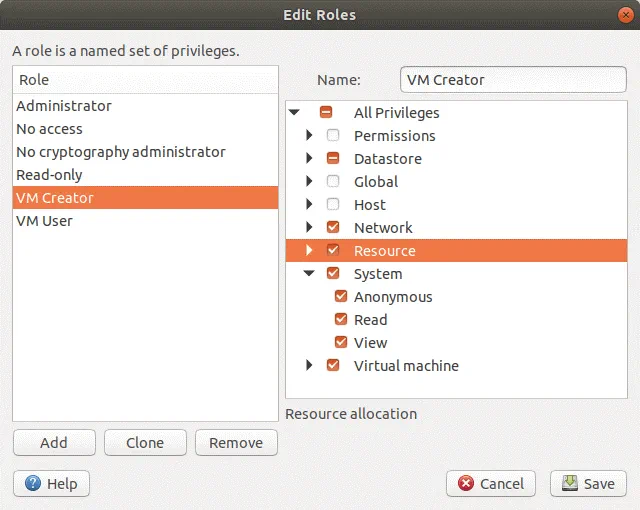
Para editar los permisos de usuario, haz clic derecho en la carpeta VMs Compartidas y selecciona Permisos. El nombre del usuario regular utilizado en nuestro sistema Ubuntu es user1. Este usuario tiene permisos del rol de Administrador en VMware Workstation. Creemos otro usuario cuyo nombre sea vmuser, y configuremos permisos personalizados para VMware Workstation Server. En la consola de Linux en la que está configurado VMware Workstation Server, ejecuta el siguiente comando para agregar el nuevo usuario (ejecútalo como root).
adduser vmuser
Establece una contraseña y confirma la contraseña para el usuario creado.
Después de eso, podemos agregar vmuser a la lista de usuarios con permisos definidos y seleccionar el rol necesario para este usuario. Haz clic en Añadir para hacerlo. También puedes hacer clic en Editar Roles y abrir la ventana con la configuración de roles.
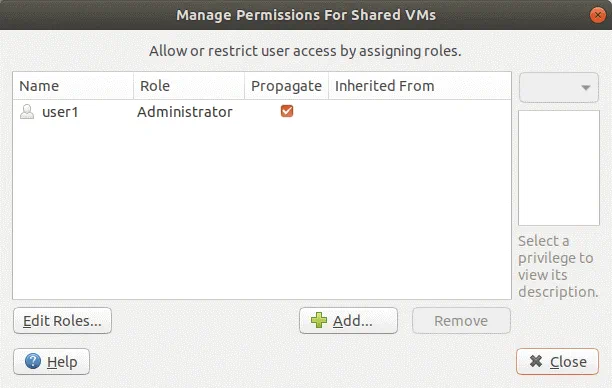
Selecciona vmuser de la lista de todos los usuarios disponibles en el sistema operativo Linux, selecciona el rol y haz clic en Añadir. Seleccionemos el rol de Usuario de VM para user1.
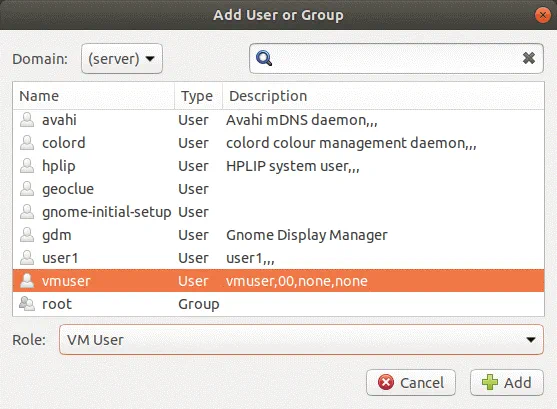
Ahora que los roles y permisos están configurados para user1, puedes cerrar esta ventana y conectarte al Servidor de Workstation desde otra máquina con VMware Workstation instalado.
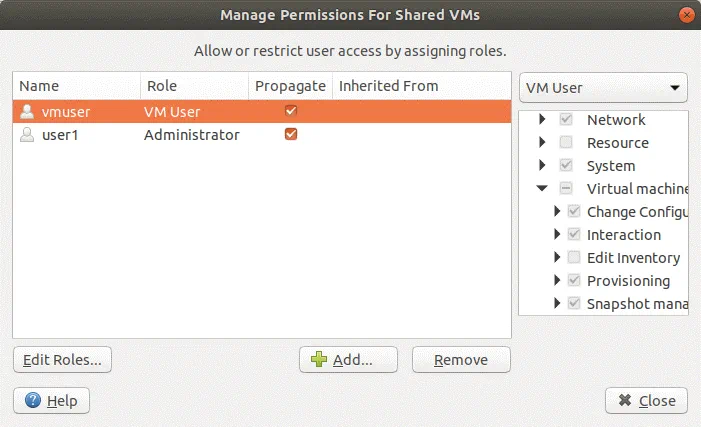
Debes conocer la dirección IP de la máquina en la que está configurado el Servidor de VMware Workstation. Se recomienda utilizar una dirección IP estática en esta máquina. En Linux, usa el comando ifconfig para mostrar la configuración IP de las interfaces de red en la consola.
Conectando a una VM Compartida
Mientras nuestro Servidor de VMware Workstation está en funcionamiento en la máquina Linux, usemos VMware Workstation instalado en una máquina Windows para conectarnos a las VMs compartidas que residen en el Servidor de Workstation.
Para conectarse al Servidor de VMware Workstation que se ejecuta en la máquina remota (en este caso, un host Linux), abra VMware Workstation en su máquina local (en este caso, una máquina Windows) y haga clic en Archivo > Conectar al Servidor. Esta opción también se utiliza para conectarse a servidores vCenter o hosts ESXi.
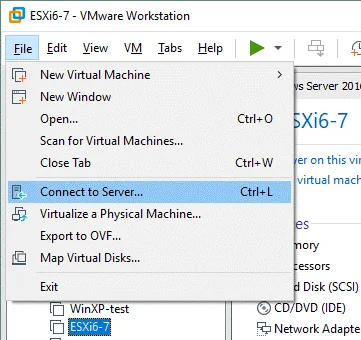
Ingrese la dirección IP de su Servidor de VMware Workstation (la máquina Ubuntu Linux utilizada en este ejemplo tiene la dirección IP 192.168.101.248). Podemos usar las credenciales de usuario1 y vmusuario porque estos usuarios de Linux han sido configurados para acceder al Servidor de VMware Workstation y a las VMs compartidas en la interfaz de VMware Workstation. Iniciemos sesión como usuario1 que tiene permisos de administrador.
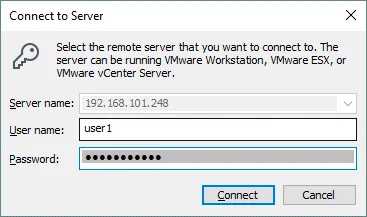
Si recibe un mensaje sobre un certificado de seguridad no válido, haga clic en Conectar de todos modos.
Una vez que se haya conectado al Servidor de VMware Workstation remoto utilizando VMware Workstation instalado en su máquina local, puede ver una nueva pestaña abierta (la pestaña está nombrada como 192.168.101.248 en este caso) con el resumen sobre las VMs, tareas, disco, CPU y uso de memoria. Puede crear VMs, cambiar su estado de encendido, y editar configuraciones, etc. de forma remota si su usuario tiene los permisos apropiados para hacerlo.
Haga clic en la VM compartida necesaria para ver una visualización virtual de la VM remota. Una ventaja adicional de usar VMware Workstation (en comparación con el uso de protocolos tradicionales de acceso remoto) para conectarse a las VM remotas es la capacidad de deshabilitar un adaptador de red virtual de la VM sin interrumpir la sesión abierta utilizada para la gestión de la VM a través de la red (ver la captura de pantalla a continuación).
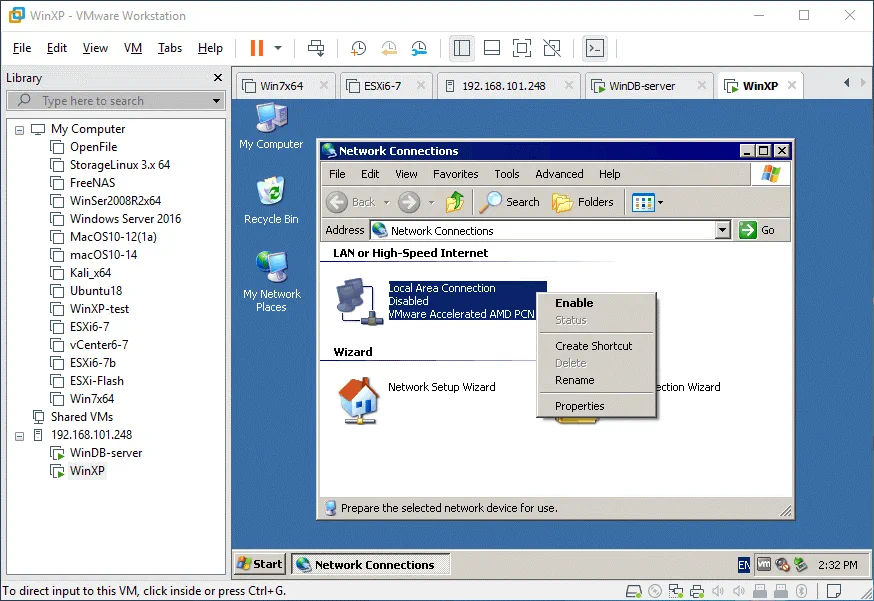
VMware WSX
Sin embargo, no todos los usuarios tienen VMware Workstation instalado en su máquina, pero es posible intentar instalar la interfaz alternativa basada en web para gestionar VMs compartidas a través de la red sin tener VMware Workstation como cliente. Esta solución se llama VMware WSX y se puede instalar en Linux en Windows además de VMware Workstation Server. WSX se puede descargar desde el sitio web de VMware. Las versiones disponibles son 1.0.2 y 1.1. Averigüemos cómo instalar VMware WSX 1.1.
Nota: si utiliza el instalador de WSX v.1.0 en Ubuntu 18, es posible que no aparezca la GUI del instalador y el proceso de instalación de WSX no se complete. Es mejor usar el instalador de WSX 1.1 para Linux.
Necesita privilegios de root para instalar WSX:
sudo -i
Vaya al directorio donde se encuentra el archivo del instalador de WSX descargado. En nuestro caso, este directorio es /vms/
cd /vms/
Comprueba que el archivo del instalador esté ubicado en este directorio y tenga los permisos de archivo adecuados:
ls -al
Puedes hacer que el archivo sea ejecutable manualmente:
chmod +x ./VMware-WSX-1.1.0-1158072.x86_64.bundle
Ejecuta el instalador:
./VMware-WSX-1.1.0-1158072.x86_64.bundle
Nota: Si ocurre un error con el mensaje – Failed to load module “canberra-gtk-module”, intenta reinstalar el módulo:
apt-get install –reinstall libcanberra-gtk-module
Luego ejecuta nuevamente el instalador de WSX.
En caso de que la ejecución del instalador de WSX sea exitosa, deberías ver la ventana del asistente de instalación. Elige un directorio para la base de datos de WSX e introduce el puerto a utilizar para el acceso HTTP a WSX en la ventana del instalador.
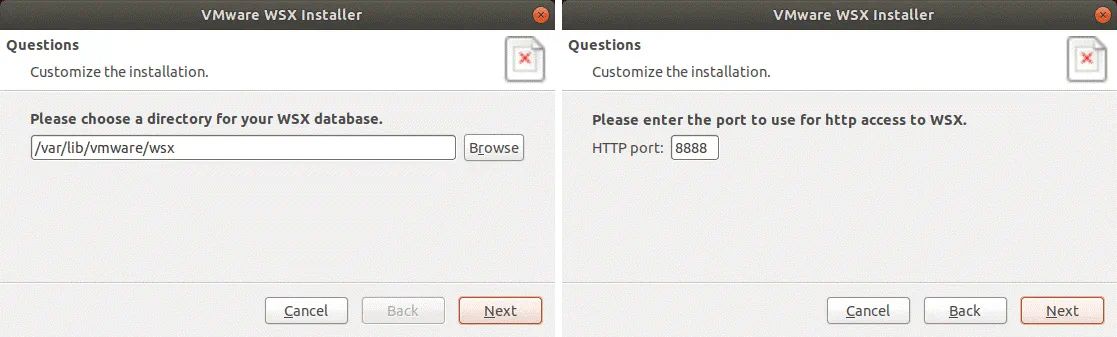
Una vez finalizada la instalación de WSX, abre un navegador web e introduce la dirección IP de tu máquina del servidor de VMware Workstation y el puerto utilizado para el acceso a WSX que has configurado durante la instalación (por defecto se utiliza el puerto HTTP 8888).
Inicia sesión en VMware WSX (deberías introducir el nombre de usuario y la contraseña del usuario existente en el sistema operativo en el que se está ejecutando WSX) y deberías ver la siguiente vista en tu navegador web:
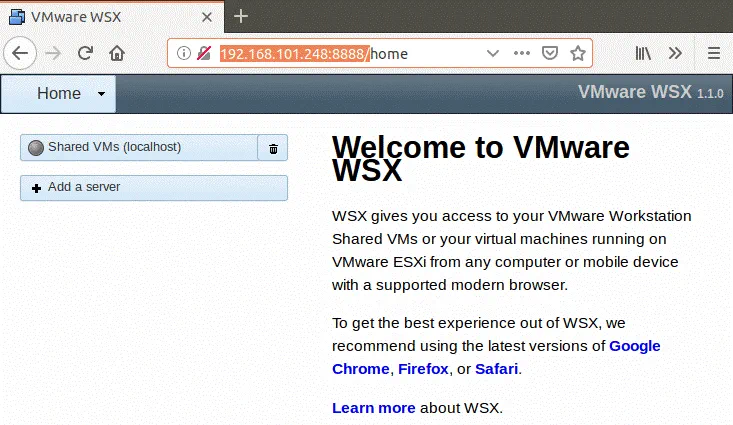
Luego selecciona tu servidor de VMware Workstation que ejecuta máquinas virtuales compartidas (Máquinas virtuales compartidas localhost, por ejemplo) e intenta iniciar sesión en ese servidor de Workstation como el usuario permitido (user1 o vmuser en este ejemplo).
Nota: Existe la posibilidad de recibir el error – [Errno 8] _ssl.c:480: Se produjo EOF en violación del protocolo. Este es un error relacionado con Python: WSX fue escrito en Python 2.6 que no soporta TLS v.1 y versiones superiores, y VMware Workstation 12 y versiones más nuevas requieren las versiones más recientes de TLS. Puedes intentar usar WSX con versiones anteriores de VMware Workstation como VMware Workstation 11.1.2 y anteriores. Desafortunadamente, el Cliente de VMware vSphere (una aplicación independiente para Windows) no se puede utilizar para conectarse a máquinas virtuales compartidas en VMware Workstation 10 y versiones más nuevas.
Conclusión
La función de Máquinas Virtuales Compartidas fue heredada por VMware Workstation de VMware Server, que fue descontinuado. Configurar VMware Workstation Server en Linux o Windows es asequible para pequeñas empresas y te permite compartir máquinas virtuales a través de la red de área local para uso común. El uso de máquinas virtuales compartidas y VMware Workstation Server te ayuda a ahorrar recursos como CPU, memoria y espacio en disco en las computadoras de la empresa, incluso si no hay posibilidad de implementar vSphere con servidores ESXi en este momento.
Otra ventaja es la posibilidad de configurar máquinas virtuales para que se inicien automáticamente en el orden apropiado después de que se inicie el sistema operativo host. En este caso, no se necesita interacción del usuario para iniciar la máquina virtual, en comparación con un uso tradicional de VMware Workstation. Por razones de seguridad, se pueden configurar roles y permisos para los usuarios que deben acceder a las máquinas virtuales de forma remota mediante el uso de VMware Workstation instalado en sus máquinas. VMware Workstation es un hipervisor poderoso y universal del segundo tipo que puede ser utilizado por la mayoría de los usuarios para diversos propósitos.
Source:
https://www.nakivo.com/blog/set-vmware-workstation-server-guide/













